Cách sử dụng hàm N trong Excel
Trong bài viết này, chúng ta sẽ tìm hiểu hàm N trong Excel. Hàm N trả về số theo giá trị đầu vào. Việc chuyển đổi thường là sử dụng các giá trị cho công thức tiếp theo. Xem bảng dưới đây để hiểu thêm về chức năng.
|
Input |
Return |
|
Number |
Same number |
|
Date or Time |
Serial number format |
|
TRUE |
1 |
|
FALSE |
0 |
|
Error code |
Same error code |
|
Text or other values |
0 |
Hàm N trả về 1 cho giá trị logic TRUE và 0 cho giá trị logic FALSE.
Hàm N chuyển đổi giá trị thành một số.
Cú pháp:
=N ( value )
value: giá trị cho hàm có thể được cung cấp trực tiếp hoặc sử dụng tham chiếu ô Bây giờ chúng ta hãy hiểu hàm nhiều hơn bằng cách sử dụng nó trong một ví dụ
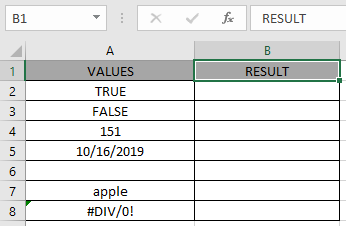
Ở đây chúng tôi có danh sách giá trị trong Cột A và chúng tôi cần kiểm tra các ô để tìm giá trị TEXT.
Sử dụng công thức:
= N ( A2 )
A2: ô tham chiếu được cung cấp cho hàm để kiểm tra giá trị của nó.
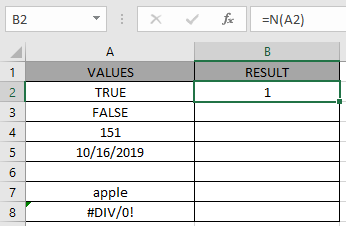
Và bây giờ là kết quả của ô A3.
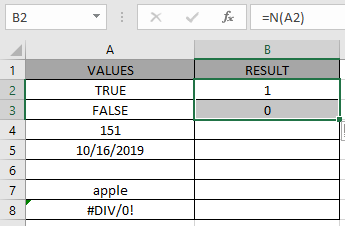
Bạn có thể quan sát sự khác biệt về đầu ra từ các ảnh chụp nhanh ở trên giữa các giá trị LOGIC.
Sao chép công thức sang các ô khác bằng tổ hợp phím tắt Ctrl + D.
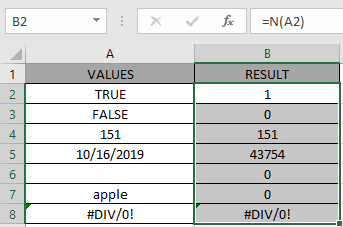
Như bạn thấy, hàm trả về một số Lưu ý:
-
Khi phạm vi ô được cung cấp làm đối số, hàm chỉ kiểm tra ô đầu tiên của mảng khi trả về TRUE hoặc FALSE chỉ dựa trên ô đầu tiên.
-
Hàm trả về 1 cho giá trị logic TRUE nhưng trả về 0 cho giá trị FALSE.
Hy vọng bạn đã hiểu cách sử dụng hàm N trong Excel 2016. Tìm thêm các bài viết về hàm N trong Excel tại đây. Vui lòng chia sẻ câu hỏi của bạn bên dưới trong hộp bình luận. Chúng tôi sẽ hỗ trợ bạn.
Các bài viết liên quan
liên kết: / logic-công thức-excel-isna-function [Cách sử dụng hàm ISNA]
Bài viết phổ biến
liên kết: / logic-công thức-nếu-hàm-với-ký tự đại diện [Nếu có ký tự đại diện]